发布时间:2025-03-03 14:22:53 来源:转转大师 阅读量:4967
跳过文章,直接CAD转图片在线转换免费>> AI摘要
AI摘要将CAD图纸另存为JPG图片的方法有多种,包括使用CAD软件自带功能、专业CAD转换器软件以及在线CAD转JPG工具。CAD软件自带功能通常直接便捷,而专业转换器软件提供更多转换选项和高级功能。在线转换工具则无需安装,使用方便。在转换过程中,需注意版式或字体的微小差异、转换工具的兼容性和安全性,以及源CAD图纸的质量对转换后JPG图片的影响。用户可根据需求和技术水平选择最合适的方法。
摘要由平台通过智能技术生成
CAD(计算机辅助设计)软件是工程设计和制图领域广泛使用的工具,而JPG图片格式则因其广泛的兼容性和较小的文件大小而常用于分享和展示设计成果。将CAD图纸另存为JPG图片,不仅可以方便地在各种设备上查看,还能有效减少文件传输的时间和存储空间。那么如何将CAD图纸另存为JPG图片呢?以下将详细介绍几种将CAD图纸另存为JPG图片的方法,并结合相关数字和信息进行说明。
大多数CAD软件都自带了将图形保存为图片的功能,这种方法直接、便捷,无需安装额外的软件。下面以AutoCAD为例
操作如下:
1、打开CAD图纸:启动CAD软件,并打开需要保存为JPG图片的图纸。
2、选择保存选项:点击CAD软件界面上方的“文件”菜单,选择“另存为”或“输出”选项。不同版本的CAD软件可能在菜单命名上略有差异。
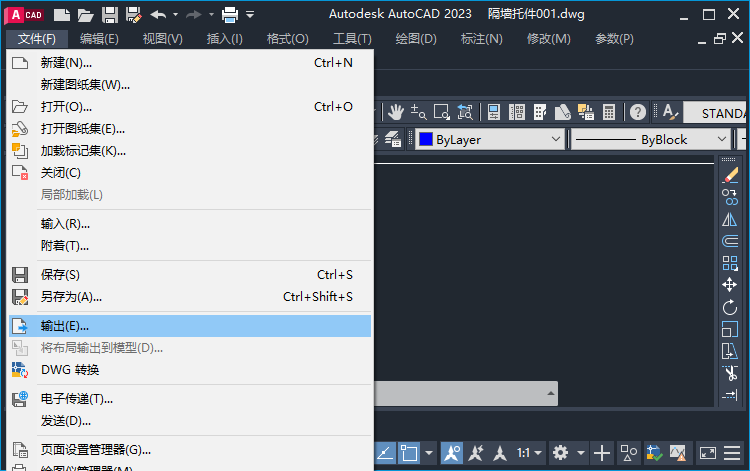
3、设置保存类型和参数:在弹出的“另存为”或“输出”对话框中,找到“文件类型”或“保存类型”的下拉列表,选择“JPEG Files (.jpg;.jpeg;*.jpe)”或类似的选项。根据需要,可以调整输出的图片质量、分辨率等参数。一般而言,为了获得高质量的图片,可以将“分辨率”设置为较高的数值,如300 DPI(每英寸点数)。
4、保存文件:设置好保存位置和文件名后,点击“保存”按钮,即可将CAD图纸保存为JPG图片。
除了CAD软件自带的保存功能外,还可以使用专业的CAD转换器软件,如转转大师CAD转换器等,这些软件通常提供了更多的转换选项和高级功能。下面以转转大师CAD转换器操作为例。
操作如下:
1、还有一个方法就是下载客户端,如果你要转换的文件较多,文件较大的话,建议使用客户端,可以省很多时间和精力哦。
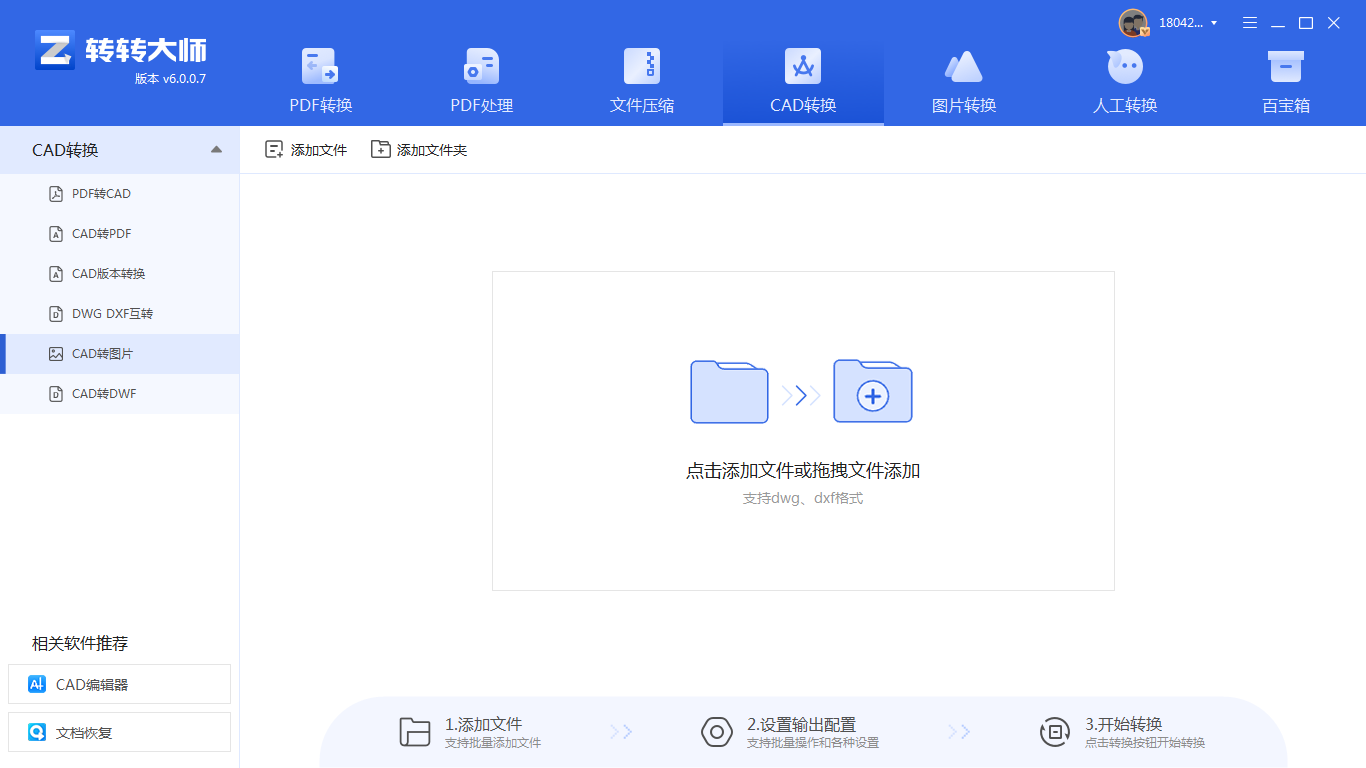
2、选择CAD转换,然后再选择cad转图片,再将需要转换的CAD文件上传上去点击转换就可以了。
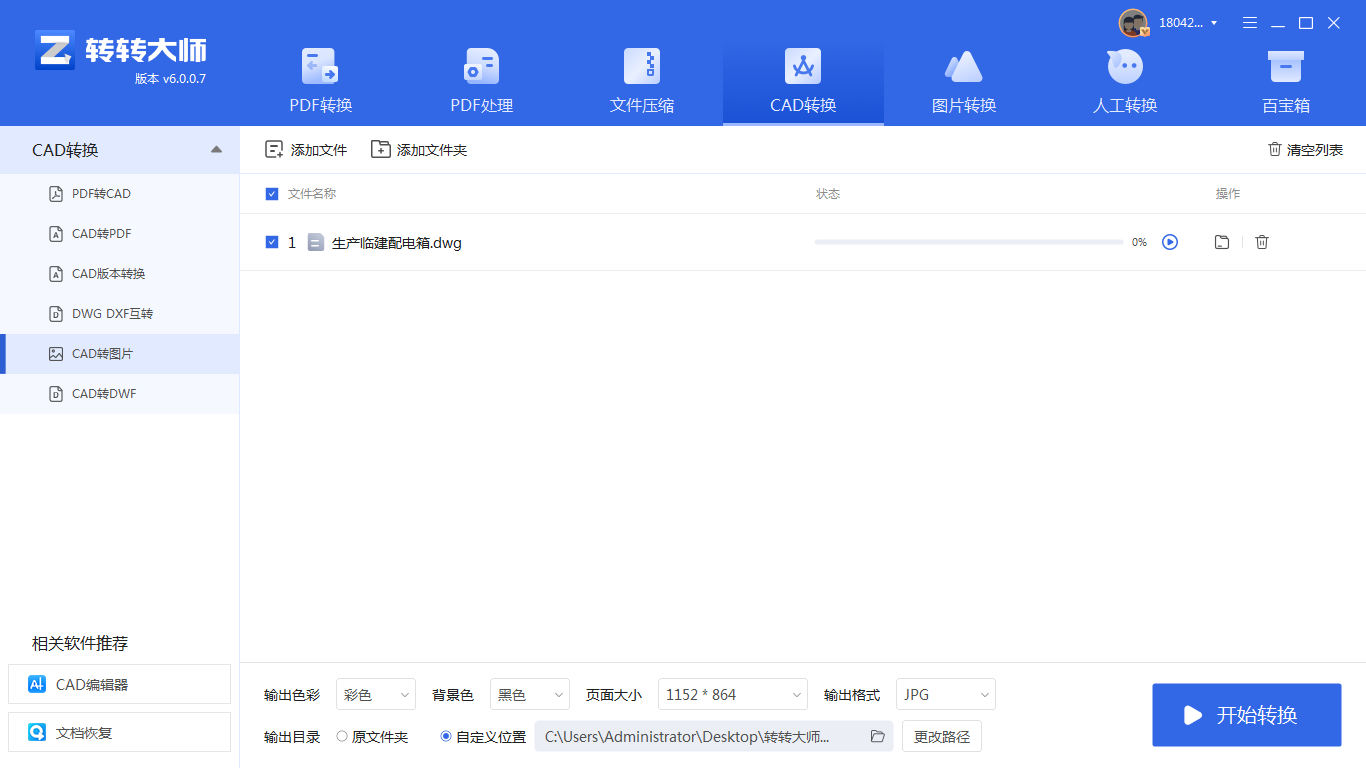
3、下面的输出色彩和页面大小以及背景色、输出格式都是可以设置的哦。
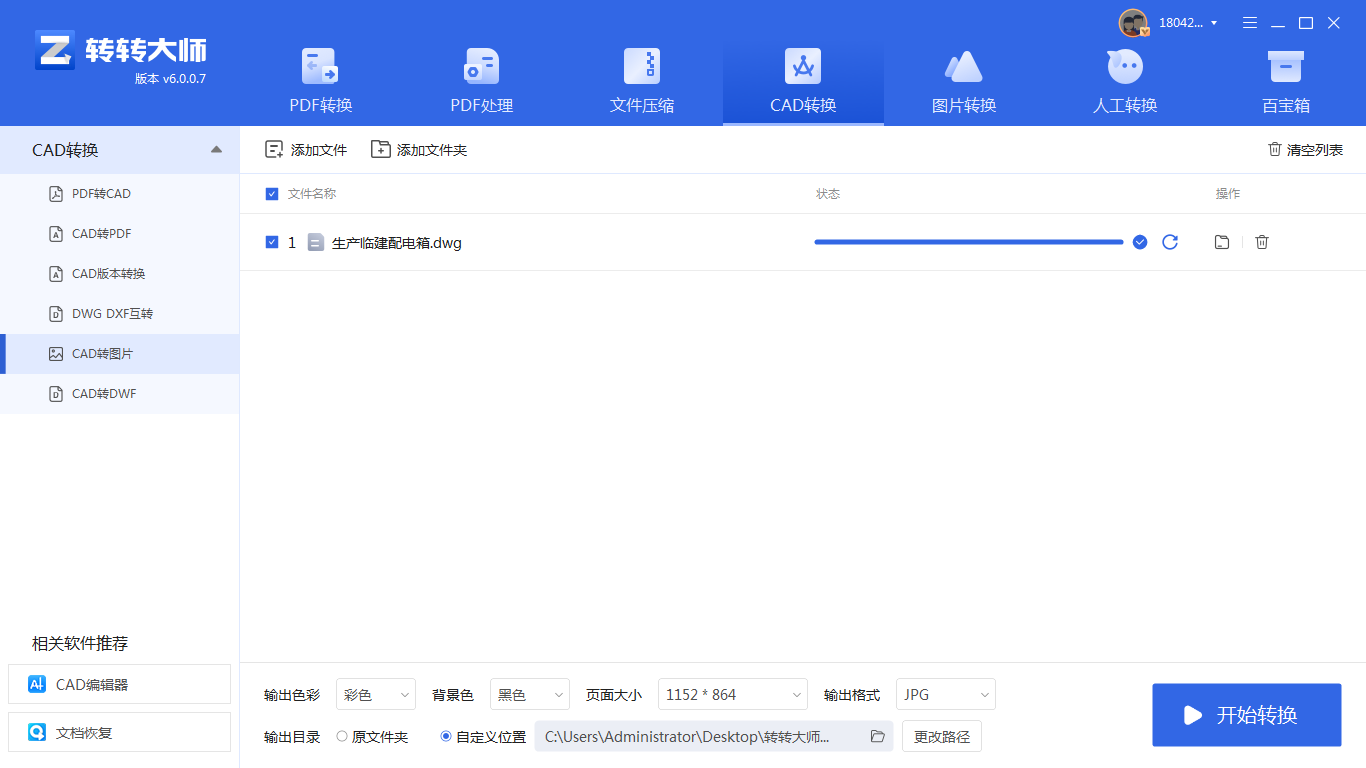
4、转换完成。
如果不想安装额外的软件,还可以选择使用在线CAD转JPG工具。这些工具无需安装,只需在浏览器中打开网页即可使用,非常方便。下面以转转大师在线CAD转图片操作为例。
操作如下:
1、打开在线CAD转图片:https://pdftoword.55.la/cad2img/
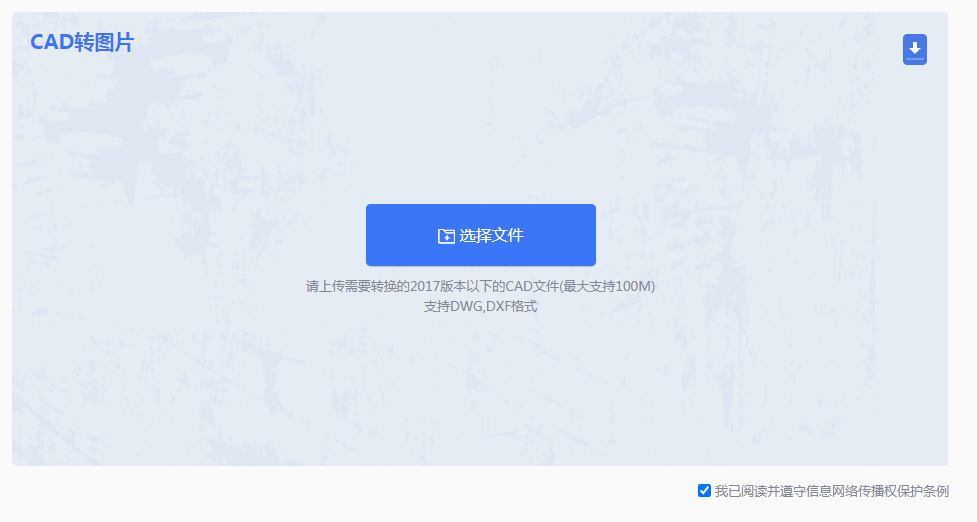
2、将要转换的CAD文件上传到界面中。在线只能支持100m以下的文件转换哦,如果你的文件很大很多,那么可下载客户端进行转换。
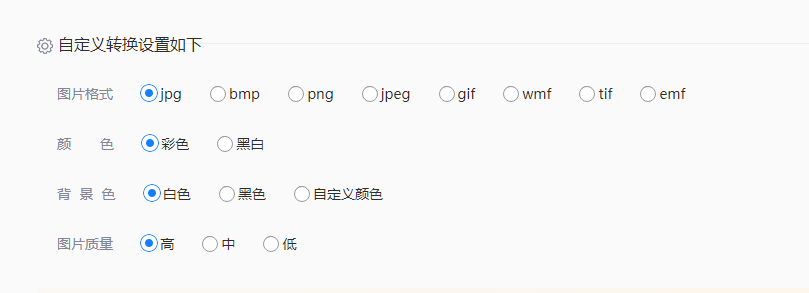
2、如果需要设置一些转换条件,也可以设置一下哦。
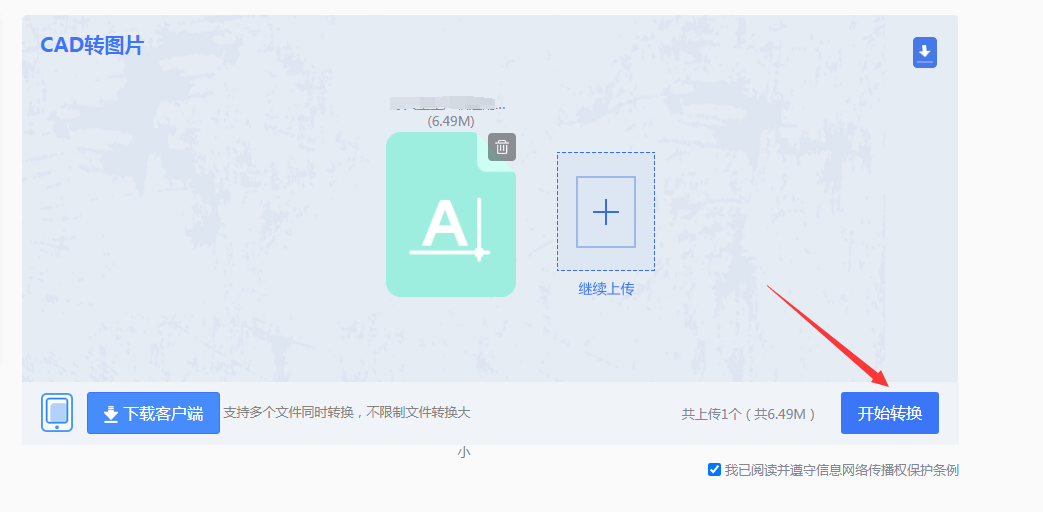
3、文件上传后点击开始转换即可。
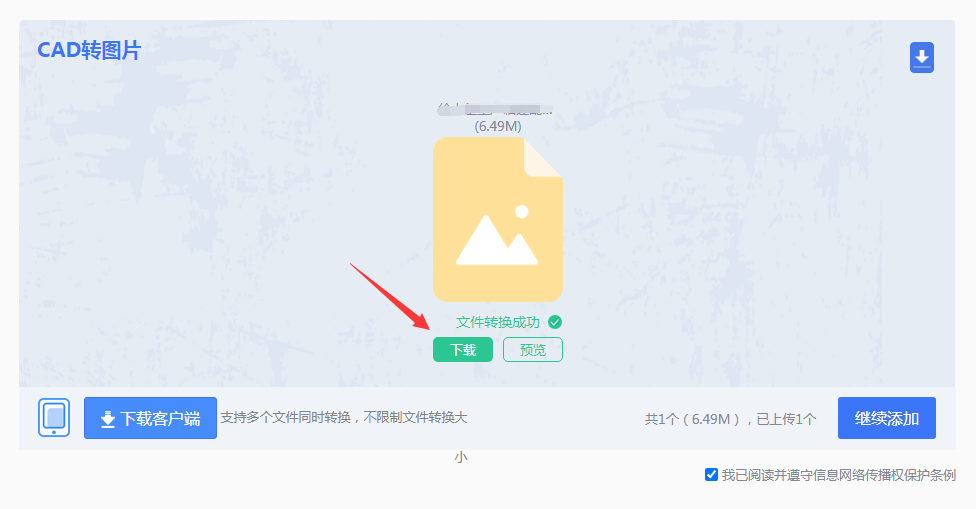
4、转换完成,点击下载即可。
【如何将CAD图纸另存为JPG图片?教你三种方法轻松搞定!】相关推荐文章: 返回转转大师首页>>
我们期待您的意见和建议: